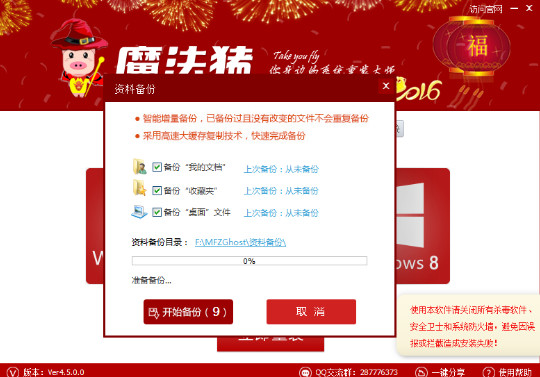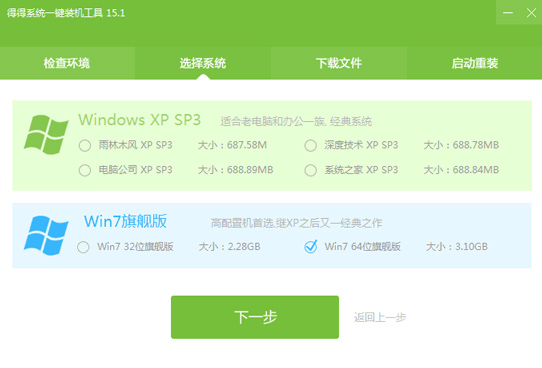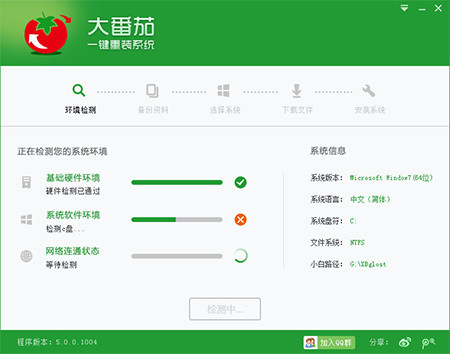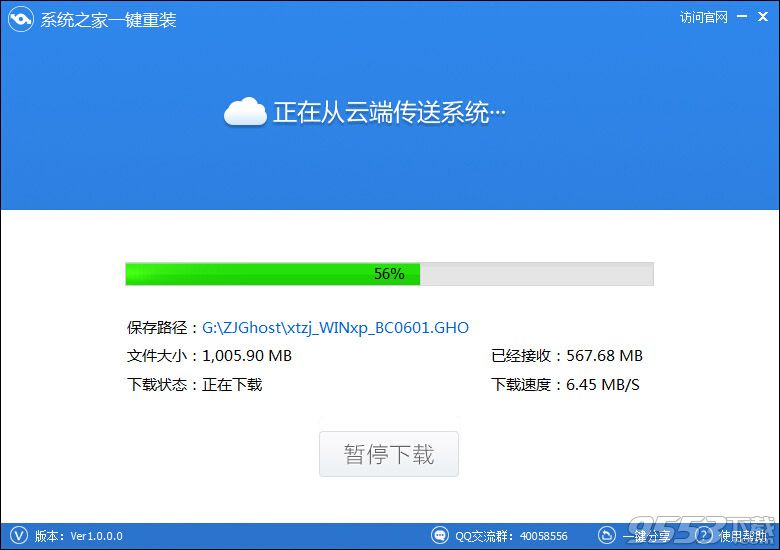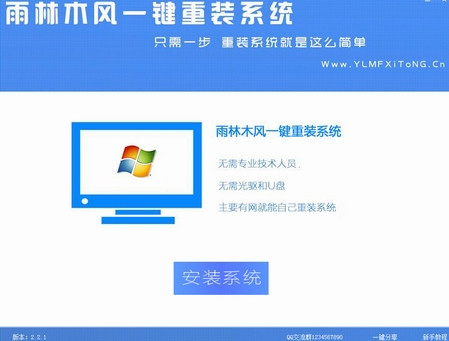Windows8正式版操作系统离发布日期也越来越近了,目前很多朋友已经再使用WIN8消费者预览版,虽然与正式版可能会有一些区别,不过总的来说还是差不多的,目前笔者发现一些网吧为了吸引上网用户,也都安装了Windows8消费者预览版操作系统,对于WIN8系统可以说相比之前的系统有着质的改进,在系统多个方面有了改进与增强,比如WIN8自带的防火墙功能就比较强大,不过安装了杀毒软件,WIN8的防火墙基本也是鸡肋,很多朋友之前问过小编如何关闭Windows8系统防火墙,下面本文将与大家介绍下方法。
相关链接:怎么关闭防火墙 2招教你如何关闭防火墙
怎么关闭WIN8防火墙?方法如下:
⒈)首先我们按电脑键盘上的WIN+C组合快捷键,弹出操作菜单,之后会在右侧看到有弹出选项侧框,之后我们点击“设置”,然后再点击“控制面板”进入控制面板,如下图:

WIN8设置

WIN8控制面板入口
⒉)进入控制面板后,我们再点击“Windows防火墙”如下图所示:

Windows8防火墙入口
⒊)进入WIN8防火墙面板后,我们就可以点击“启用或关闭Windows防火墙”了,这里就是WIN8防火墙的控制开关,关闭与打开都可以在这里操作,如下图:

启用或关闭Win8防火墙设置
另外WIN8的防火墙功能相比之前的版本的WIN7以及XP系统要强大不少,WIN8防火墙支持对专用、公用网络进行防火墙过滤设置。如下图:

WIN8较强大的防火墙功能
总的来说,如果电脑中安装了较高的专业杀毒软件,系统自带的防火墙建议关闭掉,因为杀毒软件自带有防火墙功能,关闭系统防火墙可以节省一些系统资源,提升系统性能。
随着WIN8系统将于今年秋季发布,对于这款有着质的改变系统,受到众多平板电脑用户以及PC用户期待,对于相关WIN8技巧大家也可以提前多学习方便后期快速入手,更多WIN8技巧请进入:http://www.pc841.com/windows8/。
- 【电脑系统重装】小马一键重装系统V4.0.8装机版
- 【重装系统】魔法猪一键重装系统工具V4.5.0免费版
- 系统基地一键重装系统工具极速版V4.2
- 【电脑重装系统】系统之家一键重装系统V6.0精简版
- 【重装系统】无忧一键重装系统工具V5.8最新版
- 系统重装软件系统之家一键重装V1.3.0维护版
- 雨林木风一键重装系统工具V7.6.8贡献版
- 【重装系统软件下载】屌丝一键重装系统V9.9.0尊享版
- 【电脑重装系统】系统之家一键重装系统软件V5.3.5维护版
- 黑云一键重装系统软件下载免费版5.9.6
- 小白一键重装系统v10.0.00
- 【电脑重装系统】黑云一键重装系统软件V4.2免费版
- 【一键重装系统】系统基地一键重装系统工具V4.0.8极速版
- 【电脑重装系统】小马一键重装系统V7.5.3
- 深度一键重装系统软件V8.8.5简体中文版
- 系统重装步骤
- 一键重装系统win7 64位系统 360一键重装系统详细图文解说教程
- 一键重装系统win8详细图文教程说明 最简单的一键重装系统软件
- 小马一键重装系统详细图文教程 小马一键重装系统安全无毒软件
- 一键重装系统纯净版 win7/64位详细图文教程说明
- 如何重装系统 重装xp系统详细图文教程
- 怎么重装系统 重装windows7系统图文详细说明
- 一键重装系统win7 如何快速重装windows7系统详细图文教程
- 一键重装系统win7 教你如何快速重装Win7系统
- 如何重装win7系统 重装win7系统不再是烦恼
- 重装系统win7旗舰版详细教程 重装系统就是这么简单
- 重装系统详细图文教程 重装Win7系统不在是烦恼
- 重装系统很简单 看重装win7系统教程(图解)
- 重装系统教程(图解) win7重装教详细图文
- 重装系统Win7教程说明和详细步骤(图文)